Csoport vagy csatorna megjelenítése, elrejtése vagy rögzítése a Microsoft Teamsben
A csapatoknak és csatornáknak három megtekintési lehetősége van: megjelenítés, elrejtés és rögzítés. A csatornabejegyzések rögzíthetők is.
Csoport vagy csatorna megjelenítése
Amikor új csapathoz csatlakozik, az automatikusan megjelenik a csapatlistában. Ha Ön egy csapat tagja, de nem látja, tegye a következőket:
-
A Teams bal oldalán görgessen a csoportok listájának aljára, és válassza a Rejtett csapatok lehetőséget.
-
Keresse meg a keresett csapatot.
-
Válassza a További beállítások


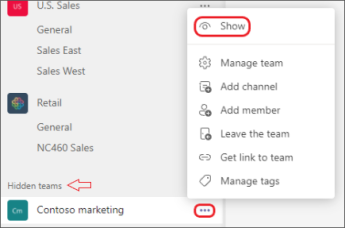
Csapat vagy csatorna elrejtése
Ha nem szeretné, hogy egy csapat vagy csatorna megjelenjen a csapatlistában, rejtse el. Ezzel a módszerrel törölheti a listát, és az aktív csapatokra és csatornákra összpontosíthat.
Lépjen egy csapat vagy csatorna nevére, válassza a További beállítások 

A csatornákat elrejtheti és megjelenítheti is. A rejtett csatornák megtekintéséhez válassza az Összes csatorna megtekintése lehetőséget. Ezek rejtett csatornákként vannak felsorolva.
Ha hozzá szeretné adni őket a nézethez, vigye az egérmutatót a csatorna fölé a További beállítások 

Megjegyzés: A Teams automatikusan megjeleníti az öt legnépszerűbb csatornát minden új csapatban, amelyhez csatlakozik.
Csatorna rögzítése vagy rögzítésének feloldása
A rögzített csatornák a lista tetején maradnak, így nem kell levadásznia őket.
Ha rögzíteni szeretne egy csatornát, lépjen egy csatorna nevére, és mutasson a jobb felső sarokra a További lehetőségek 

Ha meggondolja magát, válassza ismét a További beállítások 

Tipp: Miután rögzített egy csatornát, húzza a kívánt sorrendbe. Ha több csatornán is ezt teszi, az összes rögzített csatornát kényelmesen elhelyezheti.
Csatornabefüggvény rögzítése vagy rögzítésének feloldása
Nyissa meg a rögzíteni kívánt csatornabeadást, és válassza a További beállítások 

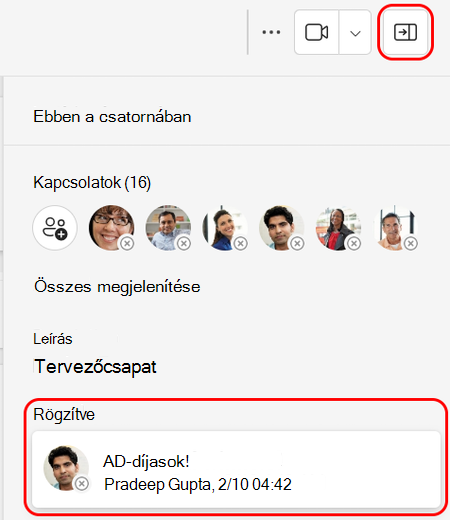
A bejegyzés rögzítésének feloldásához válassza ismét a További beállítások 

Megjegyzés: A rögzített csatornaüzeneteket mindenki láthatja, aki megtekinti a csatornát.
Kapcsolódó témakörök
Amikor új csapathoz csatlakozik, az automatikusan megjelenik a csapatlistában. Ha tudja, hogy tagja egy csapatnak, de nem látja, görgessen a csoportlista aljára, és válassza az Összes csoport megtekintése lehetőséget.
Csatorna megjelenítése
Koppintson a Teams 
Megjegyzés: A Teams automatikusan megjeleníti az öt legnépszerűbb csatornát minden új csapatban, amelyhez csatlakozik.
Csatorna törlése
Csatorna törléséhez nyissa meg az asztalt vagy a webalkalmazást.
Amikor új csapathoz csatlakozik, az automatikusan megjelenik a csapatlistában. Ha tudja, hogy tagja egy csapatnak, de nem látja, görgessen a csoportlista aljára, és válassza az Összes csoport megtekintése lehetőséget.
Csatorna megjelenítése
Koppintson a Teams 
Megjegyzés: A Teams automatikusan megjeleníti az öt legnépszerűbb csatornát minden új csapatban, amelyhez csatlakozik.
Csatorna törlése
Koppintson a Teams 












